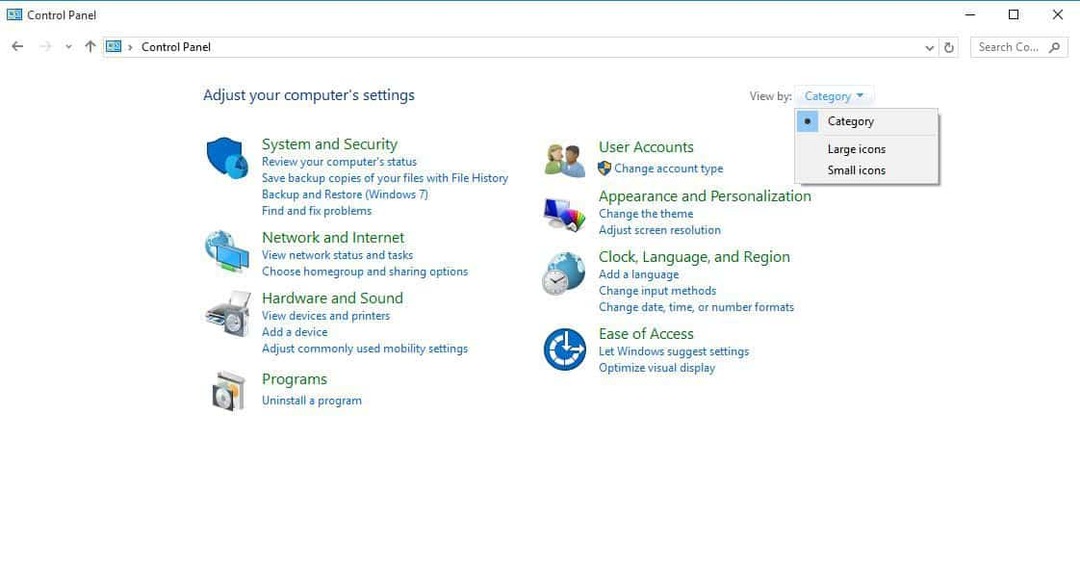Denne programvaren reparerer vanlige datafeil, beskytter deg mot tap av filer, skadelig programvare, maskinvarefeil og optimaliserer PC-en for maksimal ytelse. Løs PC-problemer og fjern virus nå i tre enkle trinn:
- Last ned Restoro PC-reparasjonsverktøy som kommer med patenterte teknologier (patent tilgjengelig her).
- Klikk Start søk for å finne Windows-problemer som kan forårsake PC-problemer.
- Klikk Reparer alle for å fikse problemer som påvirker datamaskinens sikkerhet og ytelse
- Restoro er lastet ned av 0 lesere denne måneden.
Bærbar datamaskin slås ikke på uten å være koblet til?
- Fjern alle eksterne enheter
- Avinstaller Microsoft ACPI-batteri
- Kjør feilsøkingsverktøyet for strøm og deaktiver hurtig oppstart
- Bytt ut batteriet
Mange har oppgradert til Windows 10 ro Windows 8.1 og tenker at dette vil løse mange tidligere problemer knyttet til Windows 8. Selv om det delvis stemmer, er det fortsatt mange problemer der ute med forskjellige funksjoner.

I dag legger vi under høydepunktet et ganske rart problem at jeg syntes det var vanskelig å være koblet til programvaren. Likevel har jeg sett dette problemet rapportert andre steder, så har bestemt meg for å snakke om dette emnet. Noen brukere av Windows 10 og Windows 8.1 har klaget over at den bærbare datamaskinen ikke vil starte hvis laderen ikke er koblet til, og det slås ofte av om laderen er koblet til eller ikke.
LØST: Problemer med bærbar lader på Windows 10, 8.1
Slik høres hele klagen til ovennevnte bruker ut:
Jeg oppgraderte fra vinn 7 til å vinne 8.1, men problemet mitt startet selv før jeg oppgraderte. problemet er at den bærbare datamaskinen min slås av (ikke slås av) plutselig med eller uten at laderen er koblet til. det slår seg også av og til hvis jeg kobler fra laderen mens jeg jobber selv med 100% lading. I tillegg slår den bærbare datamaskinen seg av før den når brukervalgskjermen hvis laderen ikke var koblet til, men den starter normalt hvis laderen var koblet til.
Jeg mottar ingen feilmeldinger, og jeg kan starte den bærbare datamaskinen på nytt igjen. Jeg tror ikke problemet skyldes overoppheting, ettersom dette problemet oppstår selv om den bærbare datamaskinen er det kult, og det spiller ingen rolle om jeg utfører tunge oppgaver som spill eller enkle oppgaver som å surfe.
Dette er et veldig rart problem, og mest sannsynlig tror jeg det har å gjøre med maskinvaren og ikke programvaren. Jeg anbefaler likevel å sjekke ut strømplanene og se om det ikke er slått på en feil innstilling der. Sjekk også om ladekabelen er ren. Jeg vil fortsette å oppdatere denne artikkelen når jeg får en offisiell løsning bekreftet av en Microsoft-representant.
- I SLEKT: Hvordan endre størrelse på Start-menyen i Windows 10
Løser problemer med bærbare datamaskiner i Windows 10, 8.1
Løsning 1: Fjern alt ekstrautstyr
Fjern alle eksterne enheter som er koblet til datamaskinen, og trekk ut / ta ut batteriene fra den bærbare datamaskinen. Etter det, hold den bærbare på tomgang i 5-10 minutter, og sett deretter inn alle komponentene på nytt. Hvis dette ikke fungerer, kan du kjøre feilsøking for maskinvare:
- Trykk på 'Windows + W' og skriv inn 'feilsøking' i søket, og trykk på enter
- Klikk på 'Maskinvare og lyd' og velg 'Maskinvare og enheter' og klikk på 'neste' for å kjøre feilsøkingsprogrammet
Løsning 2: Avinstaller Microsoft ACPI batteri
- Trykk på Windows-tasten + R. Skriv 'devmgmt.msc' og trykk ENTER
- Utvid batterikategorien
- Under kategorien Batterier, høyreklikker du listen over Microsoft ACPI-kompatible kontrollmetoder, og velger Avinstaller. Vær forsiktig, ikke fjern Microsoft AC Adapter-driveren eller noen annen ACPI-kompatibel driver
- I Enhetsbehandling klikker du på Handling og deretter på Skann etter maskinvareendringer.

- I SLEKT: PC vil ikke starte etter BIOS-oppdatering? Slik løser du dette
Løsning 3: Kjør feilsøkingsverktøyet for strøm og deaktiver hurtig oppstart
Siden dette er et strømrelatert problem, kan du også kjøre den innebygde feilsøking for strøm for å se om dette løste problemet ditt. Ikke glem å deaktivere hurtig oppstart også fra Kontrollpanel ved å følge disse trinnene:
- Åpne Kontrollpanel> skriv ‘strøm’ i søkefeltet
- Velg 'Velg hva av / på-knappene gjør'

- Klikk på alternativet som lar deg endre innstillingene som for øyeblikket ikke er tilgjengelige

- Fjern merket for alternativet 'Slå på hurtig oppstart' for å deaktivere funksjonen

Løsning 4: Bytt ut batteriet
Hvis ingenting løste problemet, indikerer dette at batteriet på den bærbare datamaskinen din er feil, og at du må bytte den ut så snart som mulig. Gi oss beskjed hvis dette løste problemet for deg.
RELATERTE VEILEDNINGER FOR Å KONTROLLERE:
- Korriger: Start-knappen fungerer ikke etter oppdatering av Windows 10
- Slik får du tilbake oppstartslyd i Windows 10, 8.1
- Tilpass startlisten din i Windows 10
 Har du fortsatt problemer?Løs dem med dette verktøyet:
Har du fortsatt problemer?Løs dem med dette verktøyet:
- Last ned dette PC-reparasjonsverktøyet rangert bra på TrustPilot.com (nedlastingen starter på denne siden).
- Klikk Start søk for å finne Windows-problemer som kan forårsake PC-problemer.
- Klikk Reparer alle for å løse problemer med patenterte teknologier (Eksklusiv rabatt for våre lesere).
Restoro er lastet ned av 0 lesere denne måneden.
![Windows 10 kan ikke installeres på denne disken [ULTIMATE GUIDE]](/f/1bb0514464c5acd4680cbecb594e6f05.jpg?width=300&height=460)